휴대폰 또는 PC에서 줌 프로필 사진을 제거하는 방법

Zoom 프로필 사진을 제거하는 방법과 그 과정에서 발생할 수 있는 문제를 해결하는 방법을 알아보세요. 간단한 단계로 프로필 사진을 클리어하세요.

화면 공유, 소그룹 채팅방 , 전용 앱 스토어, 화이트보드 등을 통해 Zoom은 매우 인기가 있습니다. 화면 공유는 참석자에게 일반적으로 프레젠테이션이나 화면을 표시하는 데 매우 유용합니다. 그러나 특정 요인으로 인해 Zoom에서 화면을 공유하는 동안 바람직하지 않은 경험이 발생할 수 있습니다. 바탕 화면에서 확대/축소 화면 공유 지연을 수정하는 방법을 배우려면 함께 읽으십시오.
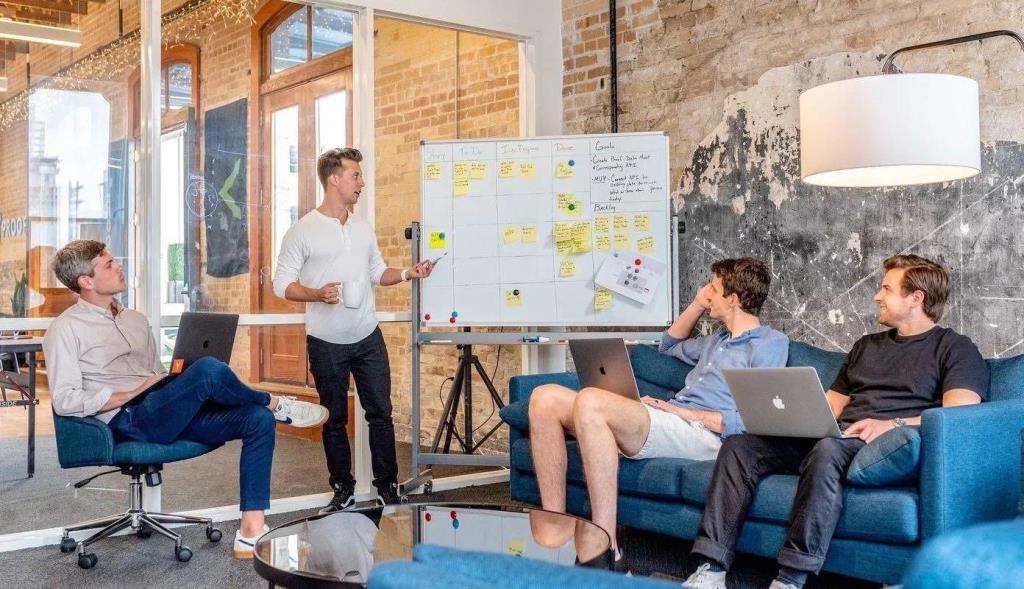
여러 가지 이유로 Zoom에서 화면 공유가 지연되거나 지연될 수 있습니다. 가능한 모든 요소를 논의하고 문제를 해결해 드리겠습니다.
1. 낮은 디스플레이 해상도
이것은 4K 모니터에서 Zoom 회의를 하는 사람들에게 적용됩니다. Zoom 회의 중에 화면 공유를 활성화하면 소프트웨어가 모든 것을 기본 해상도로 렌더링합니다.
완벽한 성능을 위해 디스플레이 해상도를 낮추고 화면 공유를 다시 시도할 수 있습니다. Windows에서 아래 단계를 따르세요.
1단계: Windows(Windows + I) 키에서 설정 앱을 엽니다.
2단계: 시스템 메뉴에서 디스플레이를 선택합니다.
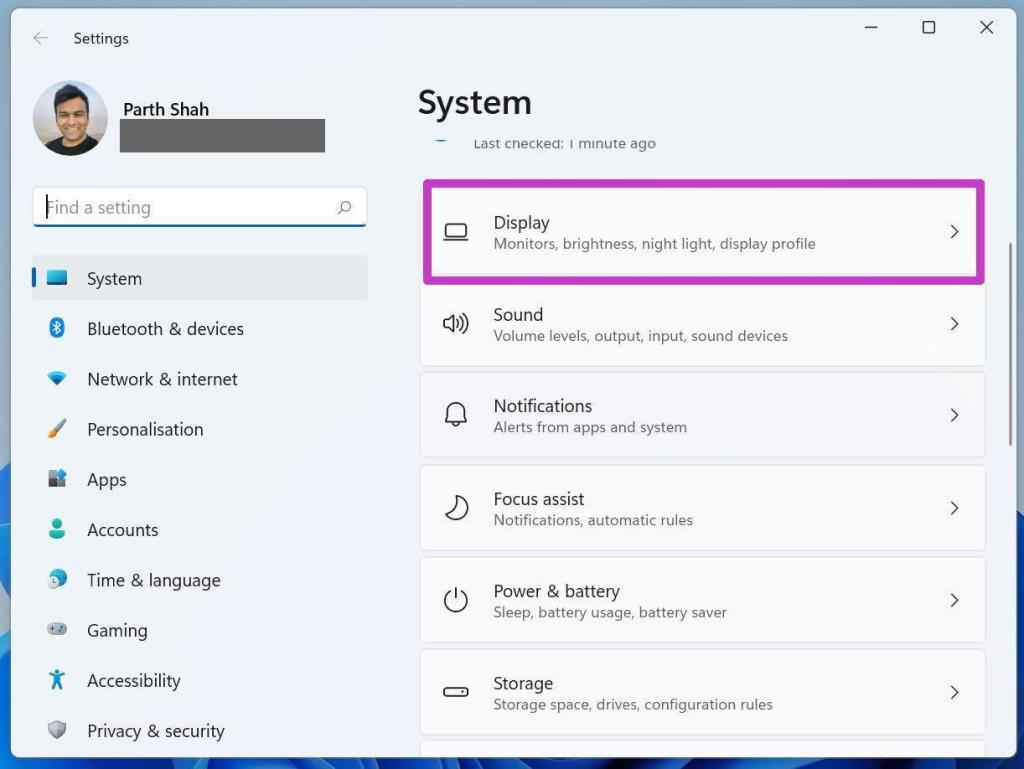
3단계: 화면을 아래로 내리고 배율 및 레이아웃 메뉴에서 디스플레이 해상도를 선택합니다.
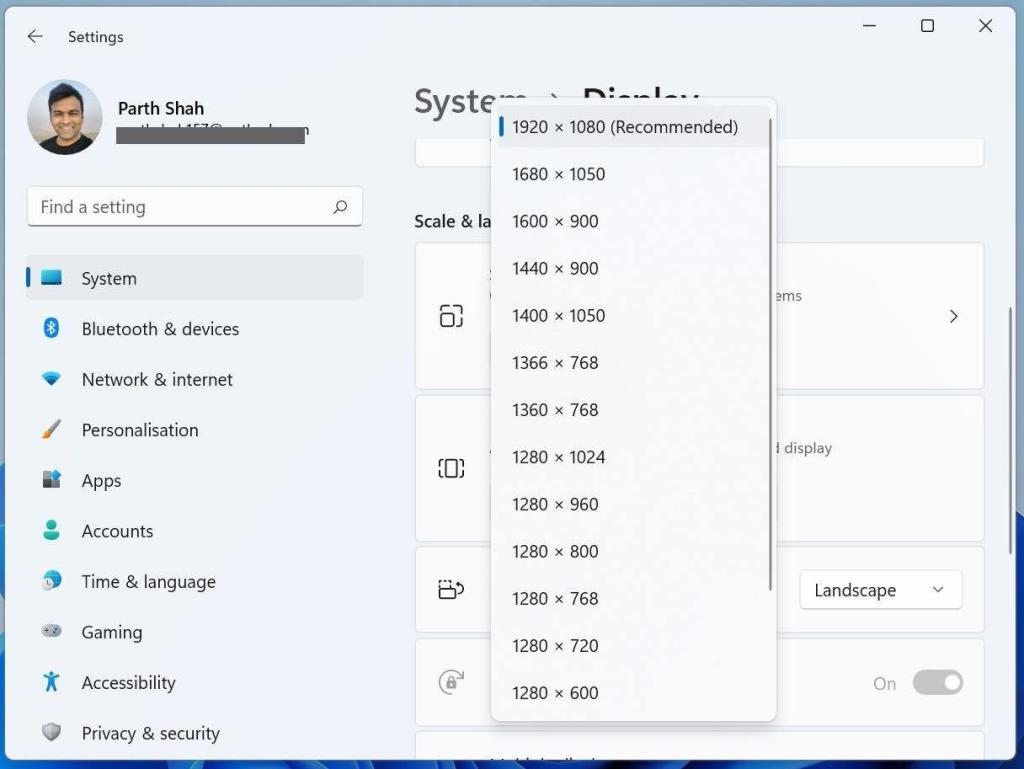
컨텍스트 메뉴에서 디스플레이 해상도를 낮추고 Zoom 회의를 구성하세요.
Mac 사용자는 시스템 환경설정 메뉴에서 필요한 변경을 해야 합니다.
1단계: 메뉴 표시줄에서 Apple 아이콘을 클릭합니다.
2단계: 시스템 환경설정 메뉴를 엽니다.
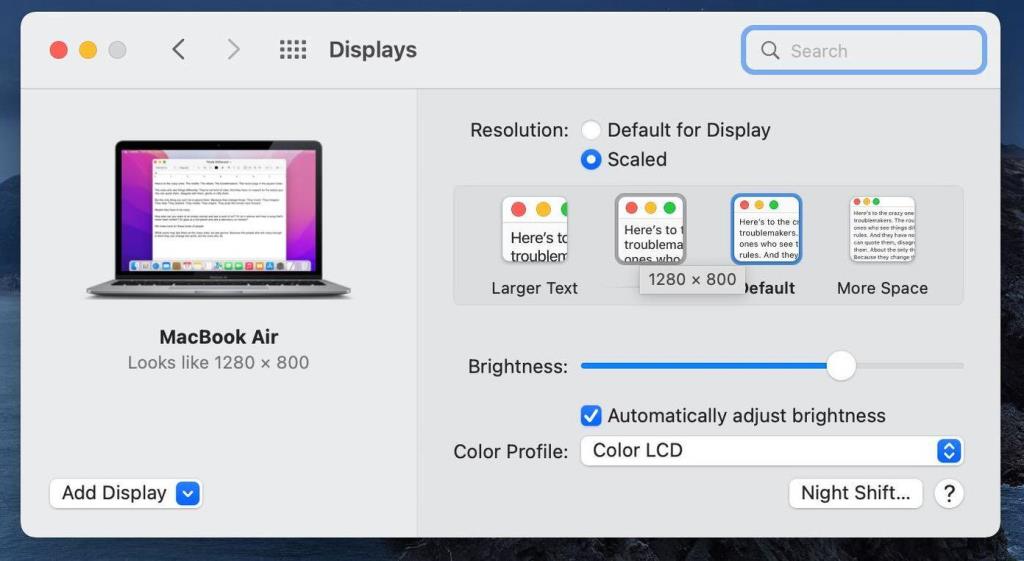
3단계: 디스플레이로 이동하여 다음 메뉴에서 디스플레이 해상도를 낮춥니다.
2. 화이트보드 사용
Zoom 참석자들과 아이디어를 브레인스토밍하고 싶다면 앱에 내장된 화이트보드 기능을 사용할 수 있습니다. 화면 공유는 작업을 완료하는 데 많은 리소스를 필요로 합니다. 회의 목적이 화면 공유를 필요로 하지 않는 경우 언제든지 기능이 가득한 화이트보드를 사용할 수 있습니다.
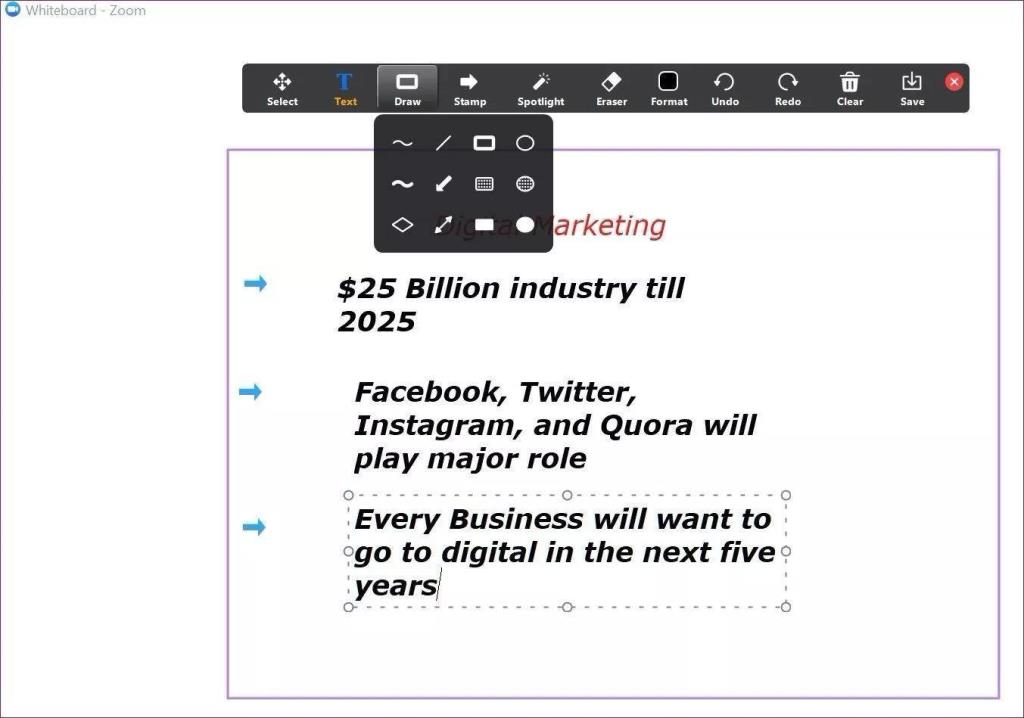
Zoom 회의를 녹화하고 추가 분석을 위해 다른 사람들과 공유 할 수도 있습니다 . Zoom 회의에서 화이트보드를 사용하는 방법 을 배우려면 전용 게시물을 읽어보세요 .
3. 뷰티 모드 및 비디오 필터 비활성화
Zoom은 화상 통화 중에 더 잘 보이도록 내장된 뷰티 모드 를 제공합니다. Zoom에서 비디오 필터를 활용하여 모양과 비디오 미리보기를 약간 변경할 수도 있습니다.
이 모든 것이 문서상으로는 좋아 보이지만 제대로 작동하려면 CPU 리소스가 필요합니다. Zoom에서 뷰티 모드 및 비디오 필터를 사용하면 회의 중 화면 공유 지연이 발생할 수 있습니다.
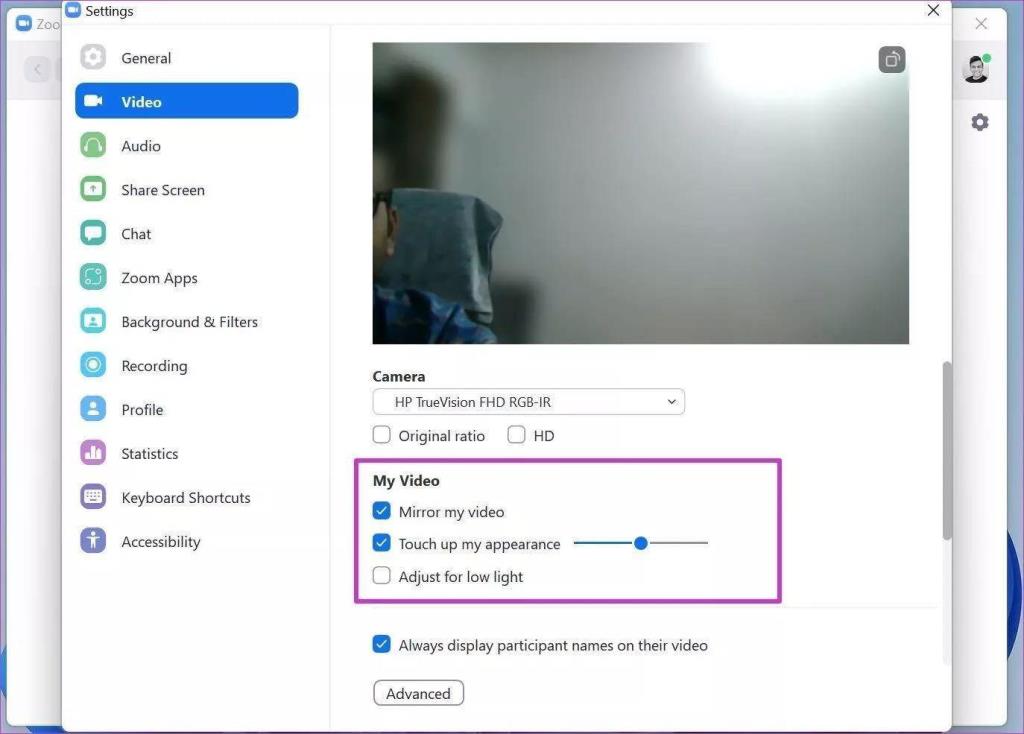
영상 통화 중 영상 설정으로 이동하여 뷰티 모드와 영상 필터를 끌 수 있습니다. 화면 공유 기능은 더 강력하게 작업할 수 있으며 완벽한 성능을 제공할 수 있습니다.
4. 확대/축소 배경 제거
Zoom을 사용하면 전용 디지털 배경으로 지저분한 방을 숨길 수 있습니다. Zoom은 CPU 성능을 사용하여 화상 통화에서 얼굴을 자르고 배경을 변경합니다.
Zoom 배경을 비활성화하고 회의를 진행할 수 있습니다. 이제 화면을 공유해 보세요. 그러면 프레젠테이션에 지연이나 지연이 발생하지 않기를 바랍니다.
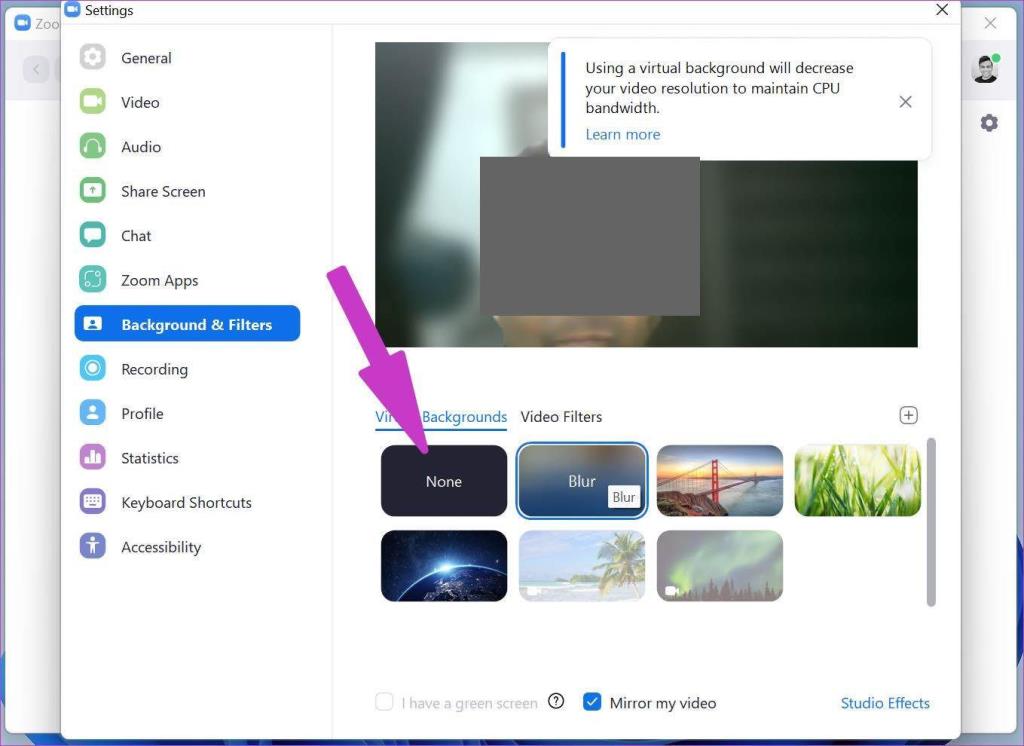
Zoom 화상 통화 중에 비디오 설정으로 이동하여 Zoom 배경을 비활성화할 수 있습니다. 통화 중에 참석자가 볼 수 있으므로 배경을 깨끗하게 유지하는 것을 잊지 마십시오.
5. 다른 앱 닫기
백그라운드에서 수십 개의 앱을 실행하고 있습니까? 컴퓨터나 Mac에서 8GB RAM을 사용하는 경우 Zoom에서 화면 공유가 원활하게 작동하도록 다른 앱을 닫아야 합니다.
그러나 백그라운드에서 어떤 앱을 닫을지 어떻게 압니까? 여기에서 Windows 작업 관리자와 Mac 활동 모니터가 작동합니다.
컴퓨터에서 Windows 키를 누르고 작업 관리자를 검색합니다. 작업 관리자를 열고 비정상적인 양의 RAM과 CPU를 사용하는 앱을 닫습니다.
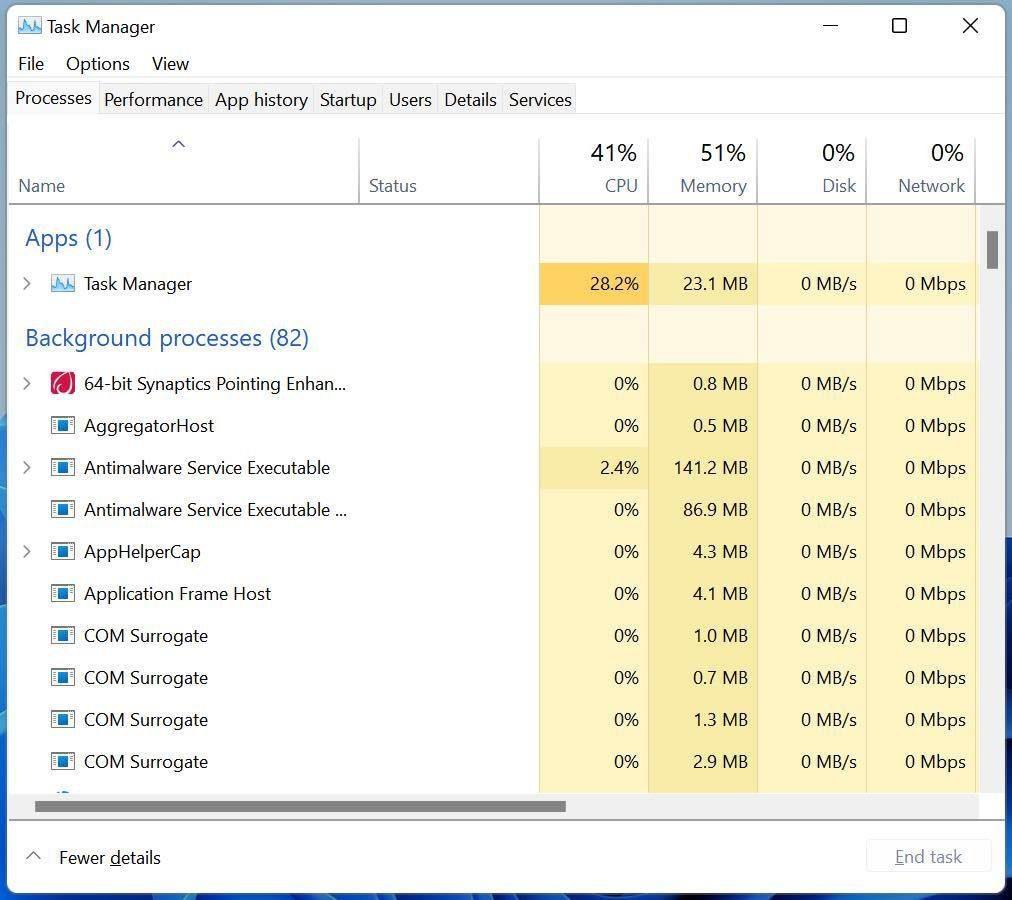
마찬가지로 Mac에서 command + space를 누르고 활동 모니터를 검색할 수 있습니다. 어떤 앱이 높은 CPU와 RAM을 사용하는지 확인하고 클릭하고 프로세스를 종료합니다.
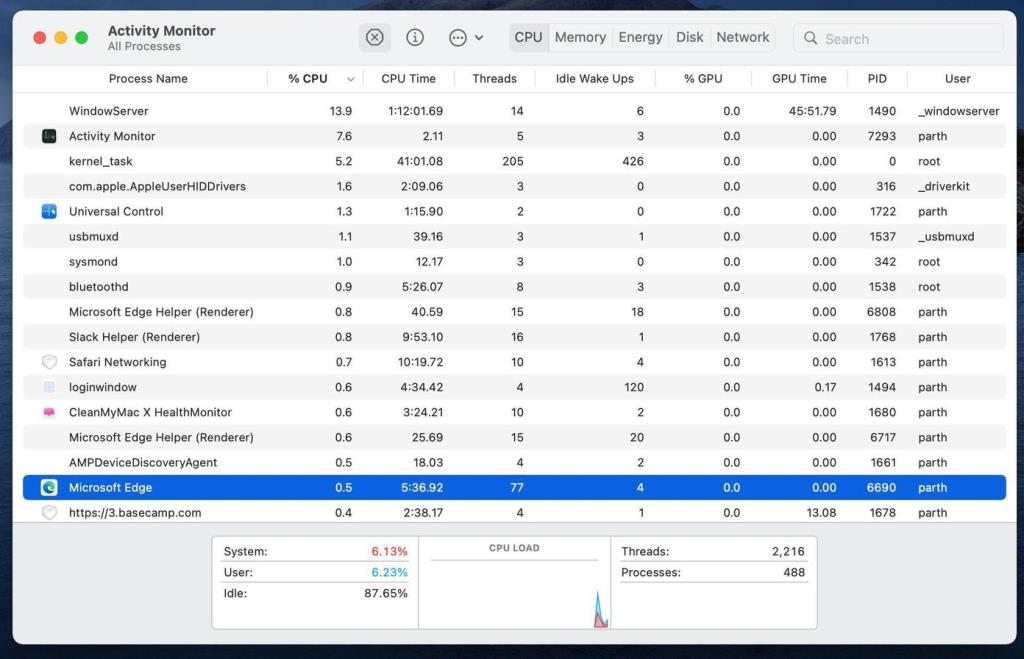
6. 줌 앱 업데이트
확대/축소 화면 공유 지연은 컴퓨터 또는 Mac의 오래된 빌드로 인해 발생할 수 있습니다. Zoom에서 화면 공유를 시작하기 전에 상단의 프로필 아이콘을 클릭하고 Zoom을 최신 버전으로 업데이트하세요.
Zoom에서 부드러운 화면 공유 즐기기
또한 Zoom에서 화면 공유를 시작하기 전에 고속 인터넷 연결을 선택해야 합니다. 더 빠른 속도를 위해 5Ghz Wi-Fi 주파수에 연결하는 것을 잊지 마십시오. 화면 공유를 시작하기 전에 모든 확인란을 선택하고 Zoom에서 원활한 화면 공유를 즐기세요.
Zoom 프로필 사진을 제거하는 방법과 그 과정에서 발생할 수 있는 문제를 해결하는 방법을 알아보세요. 간단한 단계로 프로필 사진을 클리어하세요.
Android에서 Google TTS(텍스트 음성 변환)를 변경하는 방법을 단계별로 설명합니다. 음성, 언어, 속도, 피치 설정을 최적화하는 방법을 알아보세요.
Microsoft Teams에서 항상 사용 가능한 상태를 유지하는 방법을 알아보세요. 간단한 단계로 클라이언트와의 원활한 소통을 보장하고, 상태 변경 원리와 설정 방법을 상세히 설명합니다.
Samsung Galaxy Tab S8에서 microSD 카드를 삽입, 제거, 포맷하는 방법을 단계별로 설명합니다. 최적의 microSD 카드 추천 및 스토리지 확장 팁 포함.
슬랙 메시지 삭제 방법을 개별/대량 삭제부터 자동 삭제 설정까지 5가지 방법으로 상세 설명. 삭제 후 복구 가능성, 관리자 권한 설정 등 실무 팁과 통계 자료 포함 가이드
Microsoft Lists의 5가지 주요 기능과 템플릿 활용법을 통해 업무 효율성을 40% 이상 개선하는 방법을 단계별로 설명합니다. Teams/SharePoint 연동 팁과 전문가 추천 워크플로우 제공
트위터에서 민감한 콘텐츠를 보는 방법을 알고 싶으신가요? 이 가이드에서는 웹 및 모바일 앱에서 민감한 콘텐츠를 활성화하는 방법을 단계별로 설명합니다. 트위터 설정을 최적화하는 방법을 알아보세요!
WhatsApp 사기를 피하는 방법을 알아보세요. 최신 소셜 미디어 사기 유형과 예방 팁을 확인하여 개인 정보를 안전하게 보호하세요.
OneDrive에서 "바로 가기를 이동할 수 없음" 오류를 해결하는 방법을 알아보세요. 파일 삭제, PC 연결 해제, 앱 업데이트, 재설정 등 4가지 효과적인 해결책을 제공합니다.
Microsoft Teams 파일 업로드 문제 해결 방법을 제시합니다. Microsoft Office 365와의 연동을 통해 사용되는 Teams의 파일 공유에서 겪는 다양한 오류를 해결해보세요.








